AnyPASSアプリの導入・設定について(主にAndroid)
公開日:
:
最終更新日:2024/06/23
家電・携帯電話
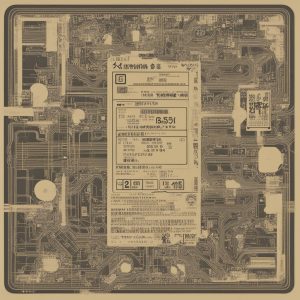
テイラー・スウィフトの来日公演、チケットはAnyPASSアプリによる電子チケットのみとされている。悪戦苦闘しながらなんとか設定できたので、以下備忘録とする。
【前提条件】
1. OSのバージョンがAndroid9.0以上
【ダウンロード・認証】
2. Google Playからダウンロード
3. 電話番号(SMS)認証
【+ID連携】
4. メールアドレス・パスワード設定(パスワードは大文字小文字混在8文字以上、記号不可)
5. 基本情報はすべて入力する
【スマートフォンの一部設定変更】
6. 「設定」「アプリ」を開く
7. 「特別なアプリアクセス」を開く
8. 「他のアプリの上に重ねて表示」を開く
9. AnyPASS以外のすべてのアプリを「許可しない」にする
【AnyPASSの設定】
10. +IDのメール・PASSでログイン
11. パスワードを設定(ここでは+IDで設定したパスワードと同じにする)
12. +IDで設定した基本情報が読み込まれていることを確認する
【変更したスマートフォンの設定を戻す】
13.「設定」「アプリ」を開く
14.「特別なアプリアクセス」を開く
15.「他のアプリの上に重ねて表示」を開く
16.「許可しない」にしたアプリを「許可する」にする(電話くらいと思う)
+ID連携まではすんなりできる。その後のAnyPASSの設定だが、動作が極端に鈍くなり、ボタンをタップしても無反応、連打するとアプリが強制終了、再度起動すると情報入れ直しという負のスパイラルに。そこで、Google Playの「評価とレビュー」を確認。6.から9.までの設定をすると、正常に動作するようになった(レビュワーも書かれていたが、一般ユーザーが自力でここに至るのは難しいと思う)。また、+ID連携とAnyPASSでの基本情報の必須項目は合致しておらず、AnyPASSの方が少し多い。5.をやっておくと、AnyPASSでは12.の確認だけで済む。
4.で、+ID連携のパスワードは6文字以上で設定可能だが、11.と同じパスワードにしたいと考えたとき、「大文字小文字混在8文字以上、記号不可」とした。
AnyPASS上で自分のチケットを入手した後、ヨメさんのiPhoneにもAnyPASSをインストールし、完了後に分配。上記の手順に沿いつつ、6.から9.および13.から16.の手順不要で設定を完了することができた。
関連記事
-

-
東芝液晶テレビREGZA 37Z1を買った
来年7月から地デジ完全移行という告知が繰り返し流れる中、ワタシの自宅は依然としてブラウン管テ
-

-
REGZA 37Z1、購入から1か月
自宅のテレビを、ブラウン管から液晶の東芝REGZAに買い換えて1ヶ月が過ぎた。 まあ、
-

-
Blackberry Key2
3台目のBlackberryとなるKey2は、ワタシにとって最高のスマートフォンになった。
-

-
スカパー!+ネットスティックのモニターに当選
スカパー!には、観たいプログラムにより加入と解約を繰り返している。昨年暮れ頃、アカウント向け
-

-
ソニーのBluetoothイヤホン
東芝の完全ワイヤレス型イヤホンで煩わしかったのは、つけたままでは人と話すときなどに聞き取りに
